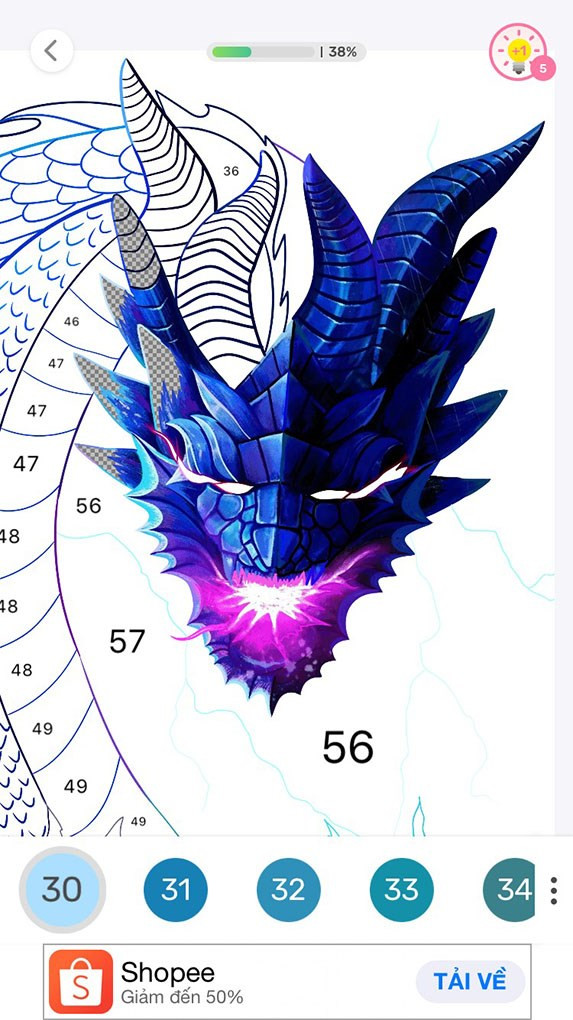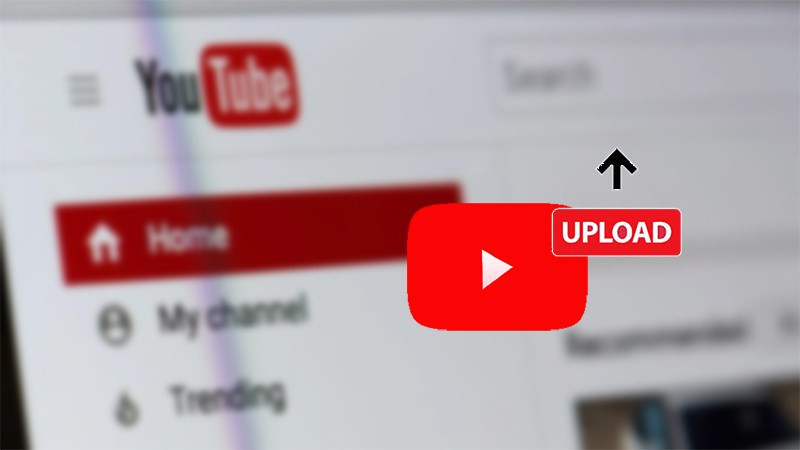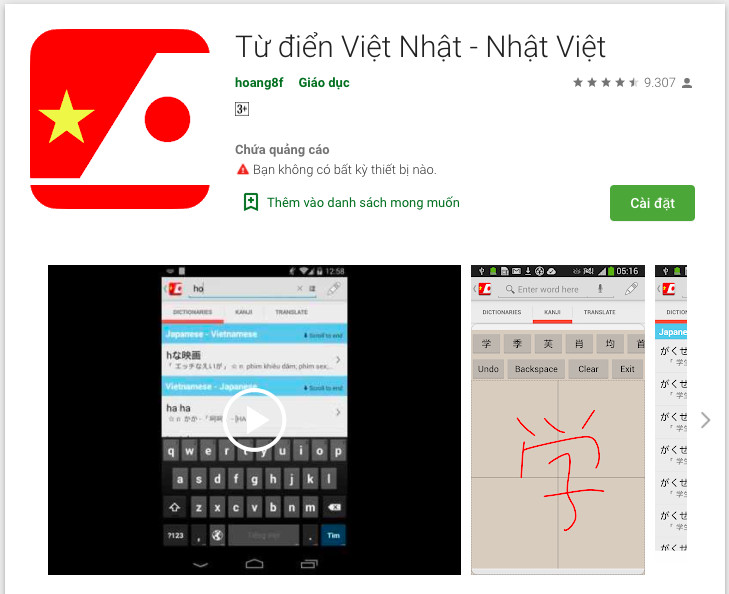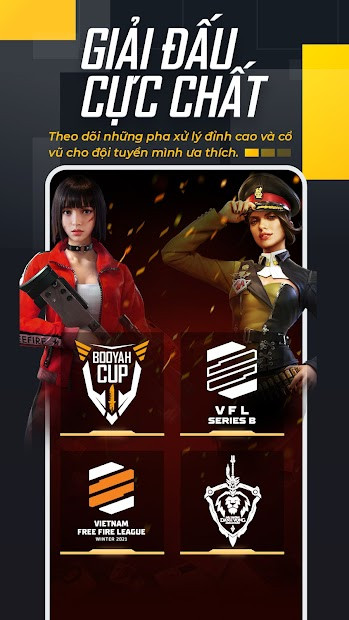Cách Tạo Quotes “Chất Lừ” Trên Điện Thoại Chỉ Với Vài Bước Đơn Giản

Bạn muốn biến những bức ảnh của mình trở nên đặc biệt và thu hút hơn trên mạng xã hội? Bạn muốn thể hiện tâm trạng, cảm xúc hay chia sẻ những câu nói yêu thích một cách ấn tượng? Hãy cùng xemtingame.com khám phá cách tạo quotes cực “chất” trên điện thoại chỉ với vài bước đơn giản nhé!
Quotes là gì? Tại sao nên dùng Quotes cho hình ảnh?
Quotes, hay còn gọi là trích dẫn, đang là xu hướng được giới trẻ yêu thích trên mạng xã hội. Quotes có thể là một câu nói tâm trạng, một đoạn trích dẫn ý nghĩa hoặc đơn giản là những điều bạn muốn chia sẻ với mọi người. Việc thêm quotes vào hình ảnh không chỉ giúp bức ảnh thêm sinh động, thu hút mà còn thể hiện cá tính và gu thẩm mỹ riêng của bạn. Một bức ảnh đẹp kết hợp với một câu quote “chất” chắc chắn sẽ nhận được nhiều lượt yêu thích và chia sẻ.
Hướng dẫn tạo Quotes bằng điện thoại với Snapchat
Bài viết này sẽ hướng dẫn bạn cách tạo quotes bằng ứng dụng Snapchat trên điện thoại Android. Các bước thực hiện trên iOS cũng tương tự. Nếu bạn chưa có Snapchat, hãy tải ứng dụng về điện thoại của mình. Ngoài Snapchat, bạn cũng có thể sử dụng các ứng dụng chỉnh sửa ảnh khác như Picsart, Over, Phonto, Quick,… để tạo quotes.
 Làm Quotes bằng điện thoại cực đơn giảnHình ảnh minh họa: Tạo quotes trên điện thoại
Làm Quotes bằng điện thoại cực đơn giảnHình ảnh minh họa: Tạo quotes trên điện thoại
Hướng dẫn nhanh
- Mở Snapchat.
- Chọn biểu tượng Album.
- Chọn ảnh từ Cuộn Camera.
- Click vào dấu ba chấm.
- Chọn Chỉnh Sửa Snap.
- Chọn chữ T để viết Quotes.
- Chỉnh sửa hiệu ứng và nhấn Hoàn tất.
- Lặp lại bước 6 và 7 để thêm nhiều Quotes.
- Chỉnh sửa hiệu ứng bên ngoài và nhấn Đã xong.
- Lưu dưới dạng Bản Sao.
Hướng dẫn chi tiết
Bước 1: Mở ứng dụng Snapchat.
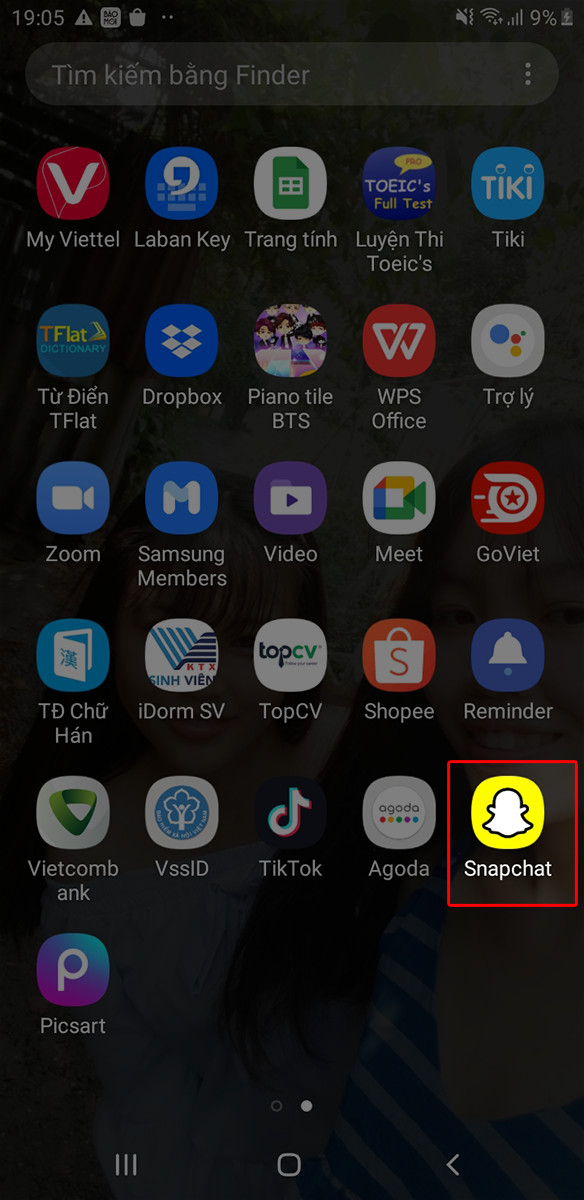 Mở ứng dụng Snapchat đã tải về trên điện thoại của bạnMở ứng dụng Snapchat
Mở ứng dụng Snapchat đã tải về trên điện thoại của bạnMở ứng dụng Snapchat
Bước 2: Chọn biểu tượng Album ở bên trái nút chụp ảnh.
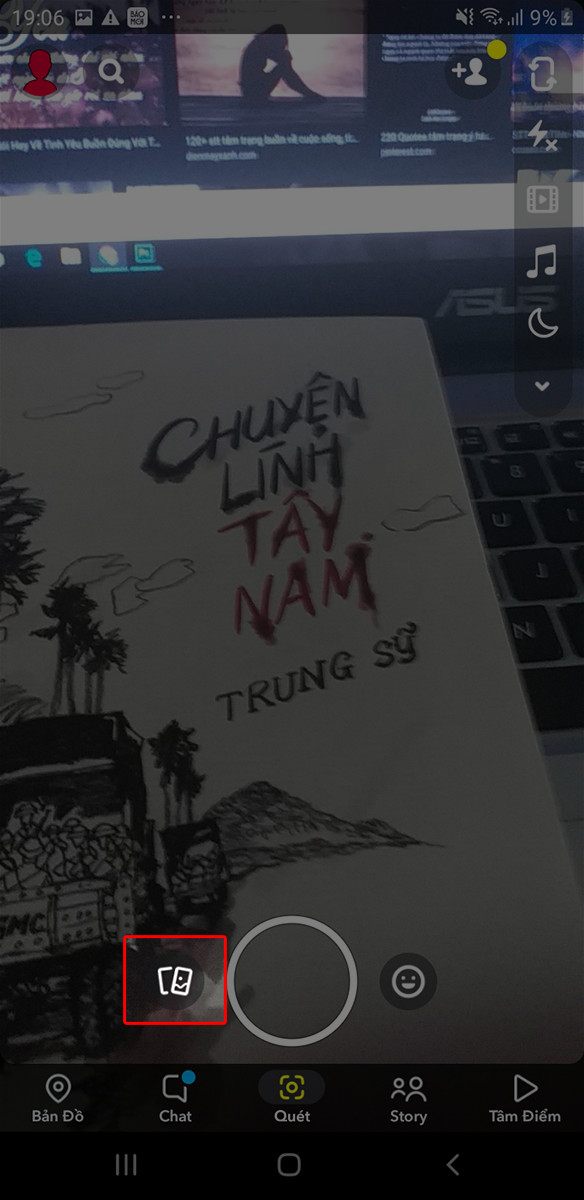 Chọn biểu tượng album nằm bên trái nút trònChọn biểu tượng Album
Chọn biểu tượng album nằm bên trái nút trònChọn biểu tượng Album
Bước 3: Chọn ảnh bạn muốn thêm quotes từ Cuộn Camera.
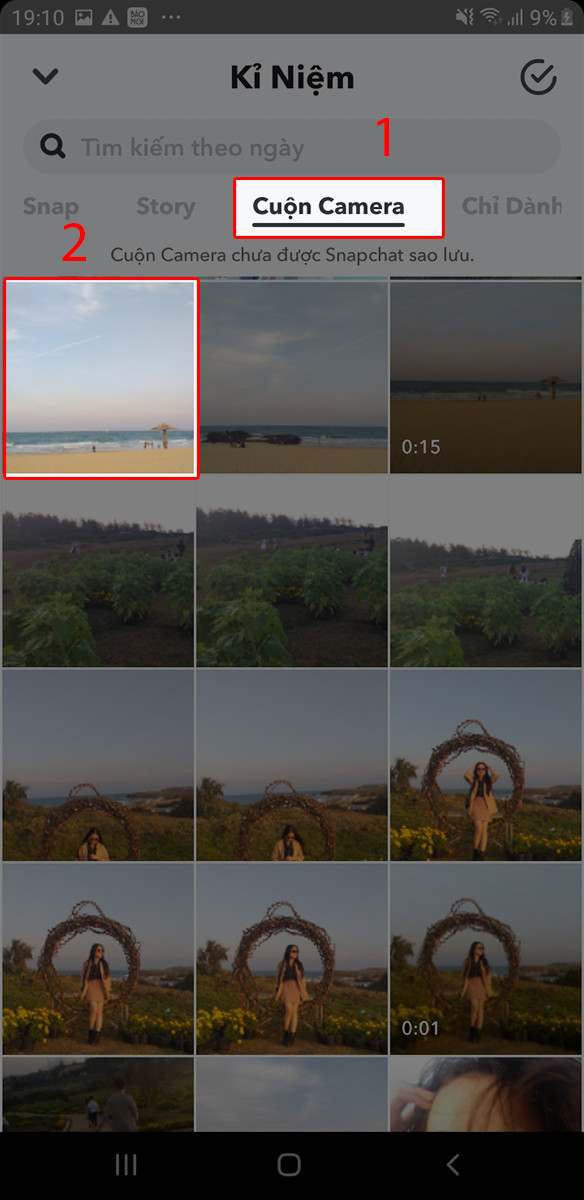 Nhấp vào cuộn camera, chọn hình ảnh mà bạn muốn tạo QuotesChọn ảnh từ Cuộn Camera
Nhấp vào cuộn camera, chọn hình ảnh mà bạn muốn tạo QuotesChọn ảnh từ Cuộn Camera
Bước 4-11: Thực hiện theo hướng dẫn nhanh ở trên để thêm quotes, chỉnh sửa hiệu ứng và lưu ảnh. Bạn có thể tùy chỉnh font chữ, màu sắc, kích thước, vị trí của quotes để tạo nên phong cách riêng của mình.
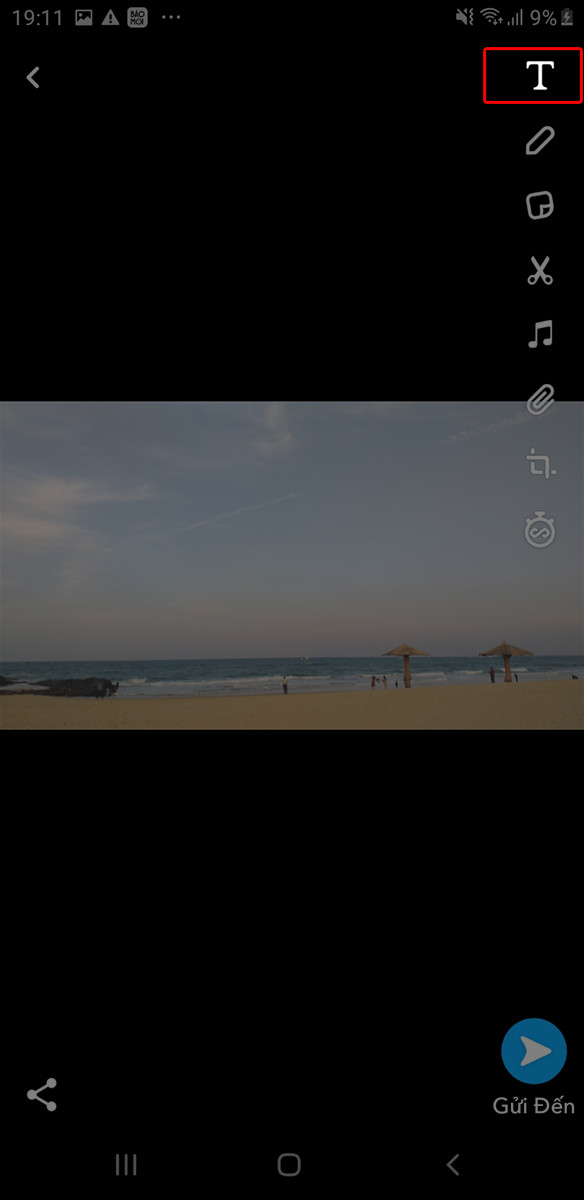 Nhấn chọn chữ T để viết QuotesChọn chữ T để viết Quotes
Nhấn chọn chữ T để viết QuotesChọn chữ T để viết Quotes
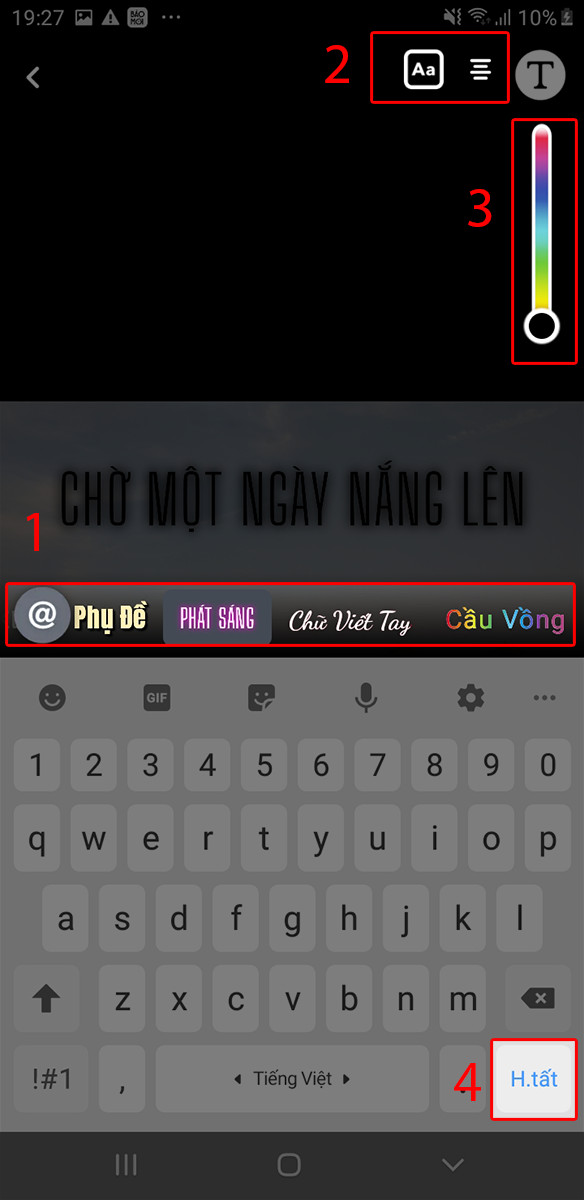 Viết Quotes, chỉnh sửa với các hiệu ứng bạn muốn và nhấn hoàn tấtChỉnh sửa Quotes
Viết Quotes, chỉnh sửa với các hiệu ứng bạn muốn và nhấn hoàn tấtChỉnh sửa Quotes
Kết luận
Tạo quotes trên điện thoại chưa bao giờ dễ dàng đến thế! Hy vọng bài viết này đã giúp bạn nắm được cách tạo quotes “chất lừ” để làm nổi bật những bức ảnh của mình. Hãy chia sẻ thành quả của bạn với xemtingame.com và đừng quên để lại bình luận bên dưới nếu bạn có bất kỳ thắc mắc nào nhé!